仪表板概述
仪表板视图如图 1 所示。仪表板在您可以根据自己的喜好排列的小部件集合中显示与网络相关的各种状态和统计信息。显示的信息是只读的。
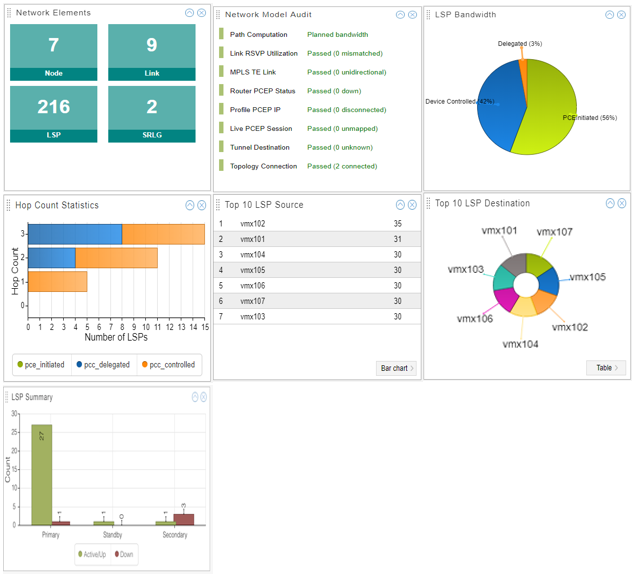
表 1 介绍了可用的仪表板小组件。
部件 |
描述 |
|---|---|
网络元素 |
从客户端计算的模型中元素(节点、链路、LSP、SRLG)的总和。如果这些值与“网络状态”(左窗格)或“网络信息”表中报告的信息不同,这是因为它们具有不同的计算数据源和与客户端同步的速率。 |
网络模型审计 |
定期获得状态的极点。这是一个故障排除工具。 |
LSP 带宽 |
饼图显示每种 LSP 类型(PCE 启动、PCC 委派、PCC 控制)占总 LSP 带宽的百分比。 |
跃点计数统计信息 |
按 LSP 类型(PCE 启动、PCC 委托、PCC 控制)按跃点数聚合 LSP 数量。换句话说,它显示了具有三个跃点、两个跃点等的每种类型的 LSP 的数量。LSP 类型根据底部的键进行颜色编码。单击密钥中的 LSP 类型可在隐藏和取消隐藏 LSP 类型之间切换。将鼠标悬停在颜色条上以查看计数。 |
前 10 大 LSP 来源 |
具有源自该站点的 LSP 的前 10 个路由器,以及源自该站点的 LSP 数量。 单击右下角的按钮可在表格、条形图和饼图表示形式之间切换。 |
到 10 个 LSP 目标 |
LSP 终止于此的前 10 个路由器,以及终止 LSP 的数量。 单击右下角的按钮可在表格、条形图和饼图表示形式之间切换。 |
LSP 摘要 |
处于启动和关闭状态的活动、备用和辅助 LSP 的数量。 |
仪表板提供了以下用于自定义小组件排列的选项:
仪表板视图右上角的设置下拉菜单允许您更改微件列的数量。
如图 2 所示,您可以选择或 Two columns Three columns。
图2:仪表板设置菜单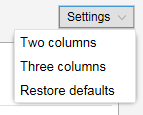
通过单击小部件右上角的向上箭头来最小化小部件。
通过单击小部件右上角的 X 关闭该小部件。
拖放小部件以将其重新定位到仪表板上。
从仪表板右上角的设置下拉菜单中,选择 Restore defaults 将所有小组件恢复为原始显示排列。
